ما هو Mac Keychain Password وكيفية استخدامه بشكل صحيح
قدمت شركة Apple Keychain Access مع نظام التشغيل Mac OS 8.6 ، وكان التطبيق جزءًا من النظام البيئي منذ ذلك الحين. Keychain Access هو تطبيق يحتوي على أنواع مختلفة من البيانات ، بما في ذلك كلمات مرور شبكات WiFi ومواقع الويب وخوادم FTP ومشاركة الشبكة وصور القرص المشفرة وحسابات SSH والمفاتيح الخاصة والشهادات وأكثر من ذلك بكثير. غالبًا ما يفكر الناس في الوصول إلى Keychain كتطبيق يساعدك على استرداد كلمة مرور WiFi. ولكن يمكن أن تفعل أكثر من ذلك بكثير. ملاحظة مهمة: تذكر دائمًا تغيير كلمة مرور سلسلة المفاتيح الخاصة بك ، بحيث لا تسمح بالوصول إلى كلمات المرور الخاصة بك. سنتحدث عن أدلة مختلفة ماك keychian كلمة المرور، وكيفية استخدام الوصول إلى keychain ، وكيفية تغيير كلمة مرور keychain على ماك.
الجزء 1: أدلة مفيدة حول Mac Keychain Password
صلاحية التحكم صلاحية الدخول
يمكنك استخدام Keychain للوصول إلى إضافةالسيطرة على بعض التطبيقات. بشكل افتراضي ، تخزن التطبيقات كلمة المرور الخاصة بك ولا تسأل عنها مرة أخرى. إذا كنت تريد أن تطلب من نظام التشغيل X الخاص بك طلب كلمة مرور إضافية ، فاستخدم الوصول إلى سلسلة المفاتيح.
الخطوة 1. فقط انقر مرتين على التطبيق الذي تريد تحديده. من أعلى النافذة ، حدد التحكم في الوصول.
الخطوة 2. ابحث عن الخيار "تأكيد قبل السماح بالوصول". حدد المربع "طلب كلمة مرور Keychain". من هذه النقطة ، وقبل أن يتمكن التطبيق من الوصول إلى كلمة المرور المخزنة ، سيطلب كلمة مرور Keychain الخاصة بك. ببساطة ، إنها طريقة سهلة لإضافة مستوى آخر من الأمان إلى جهاز Mac الخاص بك.

استعادة كلمة مرور Wi-Fi
كما ذكرنا ، فإن أحد أكثر استخدامات Macbook keychain شيوعًا هو استعادة كلمة مرور Wi-Fi. إذا نسيت كلمة مرور Wi-Fi ، فسيساعدك التطبيق على استعادتها.
الخطوة 1. افتح تطبيق keychain ، ثم حدد System keychain في العمود الأيمن. سترى اسم الشبكة اللاسلكية الخاصة بك. إذا كنت لا تتذكر اسم الشبكة ، فانقر على الشعار اللاسلكي في شريط القائمة وابحث عن الشبكة مع علامة اختيار بجانبها.
الخطوة 2. انقر نقرًا مزدوجًا على شبكتك المنزلية. ستظهر نافذة جديدة مع بعض المعلومات ، وفي الأسفل ، يوجد مربع اختيار فارغ "إظهار كلمة المرور". انقر عليه. سيطلب منك النظام إدخال كلمة مرور المسؤول وكلمة المرور. بمجرد المصادقة ، سيتم عرض كلمة مرور الشبكة.

أنت الآن ناجحة لاستعادة كلمة مرور Wi-Fi. هل تذكرها إلى الأبد.
نقل كلمات مرور Keychain إلى حساب Mac آخر
باستخدام Keychain Access ، يتم الترحيل إلى Mac جديدعملية سهلة للغاية ومباشرة. يسمح لك التطبيق بإنشاء نسخة من جميع سلاسل المفاتيح الموجودة على جهاز Mac الخاص بك الأول ، ونقلها إلى نسخة أخرى.
الخطوة 1. افتح مجلد المكتبة. هناك طريقة سريعة للقيام بذلك في أحدث نظام Mac OS وهي استخدام وظيفة Go To Folder عن طريق فتح Finder. Hit Shift-Command-G. سيكون للنافذة المنبثقة `/ مكتبة / مكتوبة بالفعل. كل ما عليك فعله الآن هو كتابة سلاسل المفاتيح في نهاية ذلك ، واضغط على إدخال.
الخطوة 2. حدد ملف keychain لتسجيل الدخول من النافذة المنبثقة. انسخ الملف ، ورميه على محرك أقراص USB ، أو أرسله بالبريد الإلكتروني إلى نفسك. يمكنك استخدام أي طريقة تريدها لنقل الملفات. انتقل إلى Mac الجديد ، افتح الوصول إلى سلسلة المفاتيح ، ثم انتقل إلى File -> Add Keychain.

الجزء 2. كيفية تغيير كلمة المرور الخاصة بك كيشاين
هي دائما فكرة جيدة لإعادة ضبط المفاتيحكلمة المرور ماك. بين الحين والآخر ، تريد تغيير كلمة المرور الخاصة بك. كما هو الحال مع معظم كلمات المرور ، تغييرها في كثير من الأحيان بدلا من أن يحسن الأمن الخاص بك. لذا ، كيف يمكن تغيير كلمة مرور المفاتيح على نظام Mac؟ لا تقلق ، لدينا جميع الأدلة لإعادة تعيين رمز scchain keychain على Mac.
أنت لا تتذكر كلمة المرور القديمة ، ماذا تفعل؟
عندما لا تعرف كلمة مرورك القديمة ،الحل الأفضل هو إنشاء حل جديد ، أو إعادة تعيين الحل القديم. تحتاج إلى حقوق المسؤول للقيام بذلك. فيما يلي الخطوات التي تحتاج إلى اتخاذها لإنشاء كلمة مرور جديدة.
1. تسجيل الدخول باستخدام اسم مستخدم المشرف وكلمة المرور.
2. انقر فوق قائمة Apple ، ثم انتقل إلى "تفضيلات النظام". انقر على المستخدمين والمجموعات.
3. انقر فوق القفل ، ثم أدخل اسم مستخدم المشرف وكلمة المرور مرة أخرى.
4. من قائمة المستخدمين ، حدد اسم المستخدم الخاص بك.
5. انقر فوق "إعادة تعيين كلمة المرور". سيفتح النظام نافذة جديدة. اتبع الإرشادات التي تظهر على الشاشة والتي ستساعدك في إنشاء كلمة مرور جديدة.
6. تسجيل الخروج من قائمة Apple.
7. تسجيل الدخول باستخدام حسابك ، باستخدام كلمة المرور الجديدة.
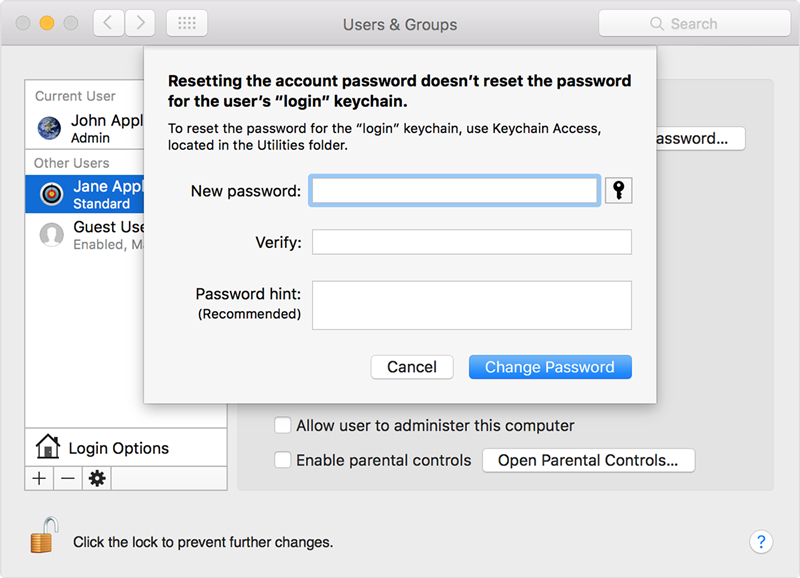
تتذكر كلمة المرور ، لكنك تريد كلمة مرور جديدة
كما ذكرنا سابقًا ، كل مرة واحدة من حين إلى آخر ، تريد تغيير كلمة مرور Keychain الخاصة بك. هذا يحسن أمن جهازك. يعمل هذا الخيار فقط إذا كنت تعرف كلمة المرور القديمة لتسجيل الدخول.
1. افتح تطبيق الوصول إلى سلسلة المفاتيح.
2. انتقل إلى شريط القائمة المنسدلة تحرير ، وانقر فوق "تغيير كلمة المرور لتسجيل الدخول سلسلة المفاتيح".
3. سيُطلب منك إدخال كلمة المرور القديمة ، ثم إدخال كلمة المرور الجديدة. تمامًا مثلما تقوم بتغيير كلمة المرور على أي بريد إلكتروني أو أي حساب آخر.

الجزء 3. يظل جهاز Mac الخاص بي يسأل عن كلمة مرور Keychain الخاصة بتسجيل الدخول
كلمة السر سلسلة المفاتيح تسمح لك تلقائيامصادقة التطبيقات والخدمات المخزنة في الوصول إلى Keychain. عند إنشاء الحساب ، يتم تعيين كلمة مرور keychain بحيث تتطابق مع كلمة مرور تسجيل الدخول للحساب.
ولكن عند تغيير كلمة مرور تسجيل الدخول فيتفضيلات المستخدم والمجموعات ، يتم تحديث كلمة مرور المفاتيح تلقائيًا لمطابقتها. وإذا لم تتطابق مع كلمة المرور الخاصة بالحساب ، فسيطلب النظام باستمرار كلمة مرور keychain لتسجيل الدخول. تذكر أن كلمة مرور keychain متاحة فقط لمستخدم الحساب وليس المسؤول. إذا تمت إعادة تعيين كلمة مرور تسجيل الدخول بواسطة المسؤول ، فلن يتم تغيير كلمة مرور keychain.
إذا حدث ذلك ، فأنت بحاجة إلى إعادة تعيين كلمة المرور الخاصة بك Keychain ، أو إنشاء كلمة مرور جديدة باستخدام أي من المرشدين المذكورين في الجزء السابق.
نصائح Bnous: كيفية البحث عن كلمات المرور المحفوظة في iPhone / iPad على Mac
أخيرًا وليس آخرًا ، تمامًا مثل سلسلة المفاتيح ،Tenorshare 4uKey - Password Manager قادر على اكتشاف كلمة مرور Wi-Fi وكلمة مرور حساب البريد الإلكتروني وكلمة مرور تسجيل الدخول إلى التطبيق ومعرف Apple وبطاقة الائتمان. علاوة على ذلك ، يتيح لك تصدير كلمة المرور لمديري كلمات المرور الآخرين مثل متصفح 1Password و LastPass و Dashlane و Keeper و Chrome. يمكن أن تعمل على نظام ويندوز وماك. لا يمكنك تفويت مدير كلمات المرور المدهش لنظام iOS!


![[محلولة] يريد Safari استخدام Keychain للعناصر المحلية](/images/keychain/solved-safari-wants-to-use-the-local-items-keychain.jpg)
![[ثابت] Accountsd يريد استخدام كيشاين تسجيل الدخول](/images/keychain/fixed-accountsd-wants-to-use-the-login-keychain.jpg)






